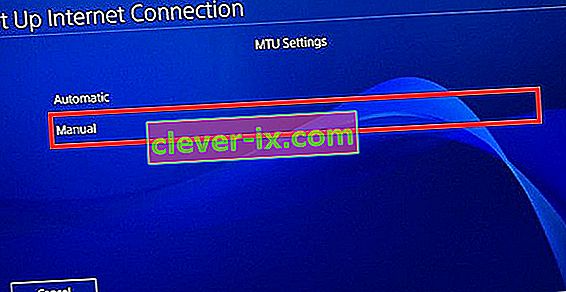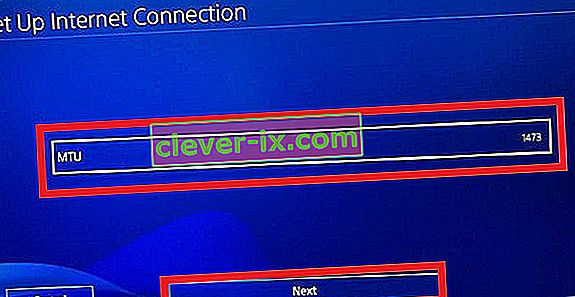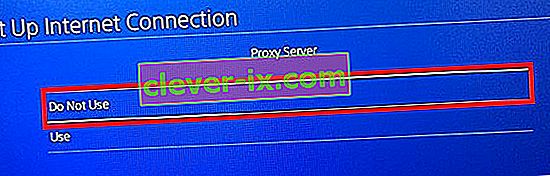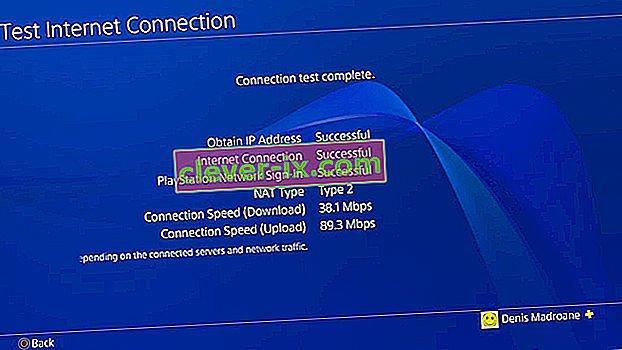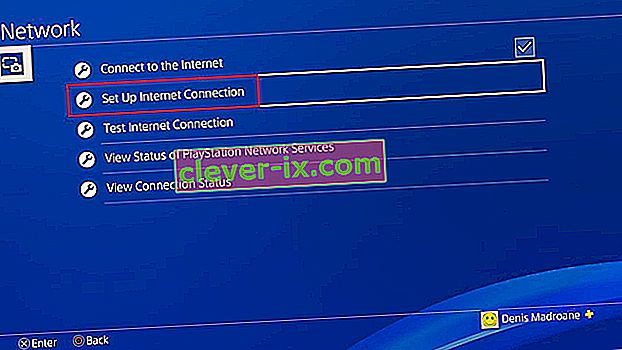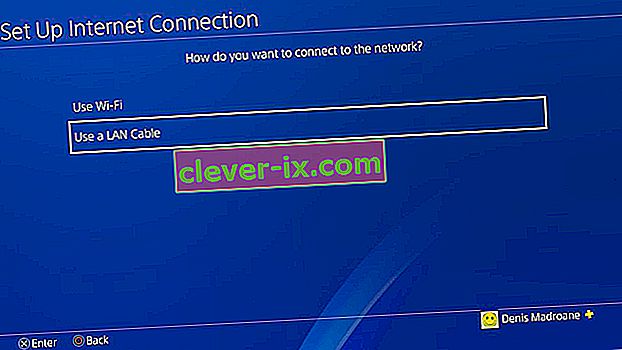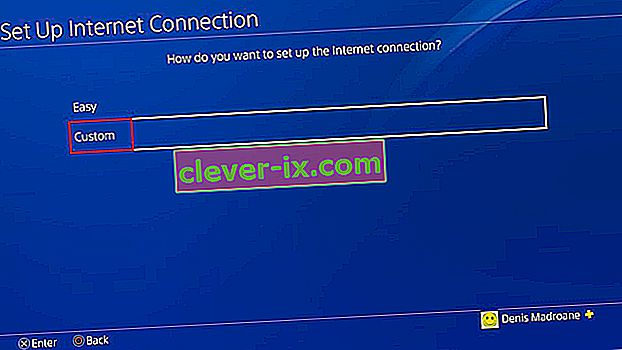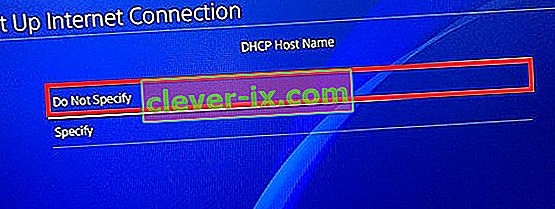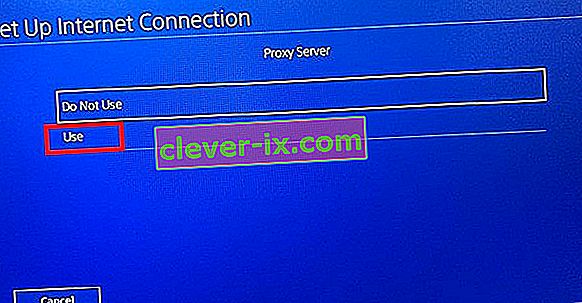Quand il s'agit de choisir un camp dans la guerre des consoles, j'ai toujours soutenu Sony. Mais je ne peux m'empêcher d'admettre que les vitesses de téléchargement lentes ont affecté la console PlayStation aussi longtemps que je me souvienne.
Les jeux sont devenus beaucoup plus gros ces dernières années. Il est maintenant courant que les jeux triple A occupent plus de 40 Go d'espace. Ce n'est pas vraiment un problème si vous jouez à vos jeux à partir de disques physiques. Mais si vous achetez vos jeux numériquement, installez-vous confortablement et attendez. Quel que soit votre fournisseur d'accès Internet, il est probable que le téléchargement du nouveau jeu que vous avez récemment acheté sur PSN prendra une éternité. Heureusement, il existe des moyens d'améliorer la vitesse de téléchargement de votre PS4. Certaines des solutions augmenteront temporairement la vitesse de téléchargement, tandis que d'autres offriront une amélioration permanente.
Sans plus tarder, vous trouverez ci-dessous une collection de méthodes qui ont aidé de nombreux utilisateurs à améliorer les vitesses de téléchargement sur leur PS4. Gardez à l'esprit que tous les correctifs ne fonctionneront pas pour vous. Je vous suggère de parcourir chaque méthode dans l'ordre jusqu'à ce que vous trouviez une solution qui aide réellement.
Méthode 1: mise à jour vers le dernier firmware
Vous ne pouvez pas blâmer Sony de ne pas avoir essayé de résoudre le problème de vitesse de téléchargement. Au cours des deux dernières années, j'ai vu au moins 4 correctifs de tableau de bord qui prétendaient avoir résolu ce problème. Même si cela ne vous donnera pas une augmentation spectaculaire de la vitesse, cela pourrait quand même faire une différence.
Un moyen rapide de vérifier si votre console PS4 fonctionne avec le dernier micrologiciel est de la connecter à Internet et d'ouvrir la barre de notification. Si vous n'êtes pas invité à mettre à jour immédiatement, faites défiler vers le bas jusqu'à ce que vous voyiez une entrée avec le logiciel système.

Méthode 2: Utilisation d'une connexion Ethernet filaire
Alors que la PS4 Pro dispose d'un récepteur Wi-Fi plus puissant, les versions phat et slim n'ont pas les mêmes capacités. Mais même sur la PS4 Pro, les vitesses de téléchargement sur Wi-Fi seront considérablement plus faibles que sur une connexion Ethernet.
Si vous voulez des vitesses de téléchargement supérieures, vous devez absolument connecter votre PS4 à Internet avec un câble. Gardez à l'esprit que les extrémités du câble Ethernet sont interchangeables, donc peu importe le côté que vous branchez au routeur.
Méthode 3: Assurez-vous que votre modem dispose d'une bande passante suffisante
La vitesse de téléchargement sur votre PS4 peut également être limitée par la bande passante de votre modem (routeur). C'est encore plus probable si vous travaillez avec un modem ou un routeur ancien ou bon marché.
Même si votre FAI garantit une certaine quantité de mégaoctets par seconde, cela ne signifie pas nécessairement que votre modem peut tous les gérer. Avant de commencer avec les correctifs ci-dessous, assurez-vous que votre modem est suffisamment puissant pour prendre en charge les vitesses de téléchargement garanties par votre fournisseur d'accès Internet. Vous pouvez le faire en vérifiant la bande passante et en vous assurant que vous en obtenez suffisamment selon votre plan.
Une autre chose à faire est de vous assurer que votre réseau n'est pas trop encombré. Vous tenez compte du fait que la vitesse de téléchargement de votre PS4 peut être sérieusement affectée si vous avez d'autres appareils connectés à ce réseau Internet.
Méthode 3: Mettre en pause et reprendre un seul téléchargement
Le correctif suivant est temporaire. Mais cela m'a bien servi tant de fois, alors j'ai décidé de le présenter. C'est l'équivalent du redémarrage de votre PS4, mais c'est infiniment plus rapide.
Important! - Le téléchargement de plusieurs jeux / mises à jour se traduira par des vitesses plus lentes. Si vous voulez la meilleure vitesse possible, téléchargez chaque fichier séparément.
Dans le cas où vos téléchargements démarrent en force mais que la vitesse diminue progressivement, suivez les étapes ci-dessous:
- Sur le tableau de bord PS4, accédez à l' onglet Téléchargements .
- Sélectionnez le jeu que vous téléchargez actuellement et appuyez sur le bouton X.

- Sélectionnez Pause dans le menu déroulant.

- Avec le téléchargement en pause, attendez 5 à 10 secondes.
- Sélectionnez Reprendre et regardez la vitesse de téléchargement s'améliorer.
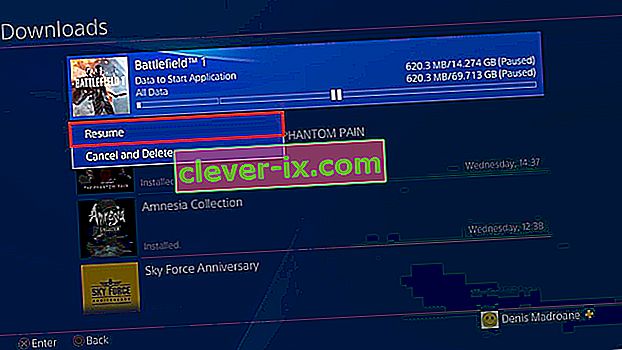
Méthode 4: Modification des paramètres DNS et MTU
Il s'agit d'un correctif permanent dont je peux confirmer son efficacité. Par défaut, le DNS et le MTU seront automatiquement définis par votre PS4 lorsque vous vous connectez à Internet via le mode Facile . Mais vous pouvez réellement améliorer les vitesses de téléchargement en rencontrant des problèmes supplémentaires. Voici ce que vous devez faire:
- Sur le tableau de bord de votre PS4, accédez à Paramètres (icône porte-documents).
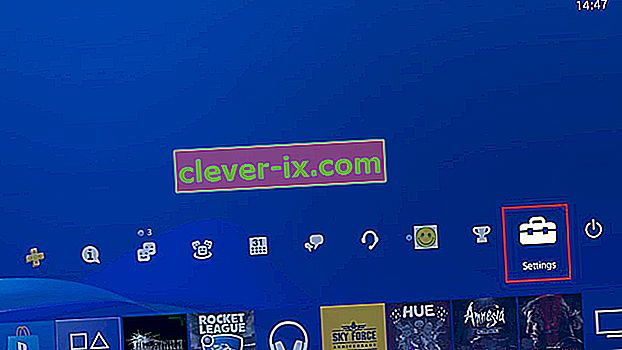
- De là, allez dans Réseau et sélectionnez Configurer la connexion Internet. Maintenant, tout dépend du type de connexion que vous souhaitez créer. Si vous souhaitez utiliser le câble, sélectionnez Utiliser le câble LAN , sinon choisissez Utiliser le Wi-Fi.
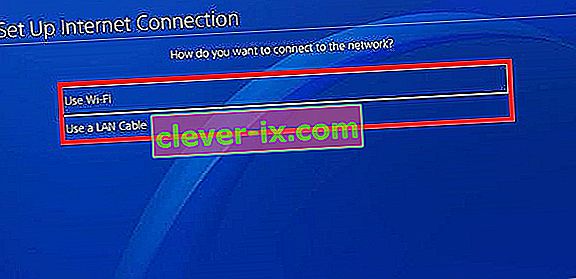 Remarque: pour obtenir la meilleure vitesse de téléchargement, il est fortement recommandé de créer une connexion par câble LAN .
Remarque: pour obtenir la meilleure vitesse de téléchargement, il est fortement recommandé de créer une connexion par câble LAN . - Assurez-vous de sélectionner le mode de création de réseau personnalisé . Sinon, la méthode ne sera pas possible.
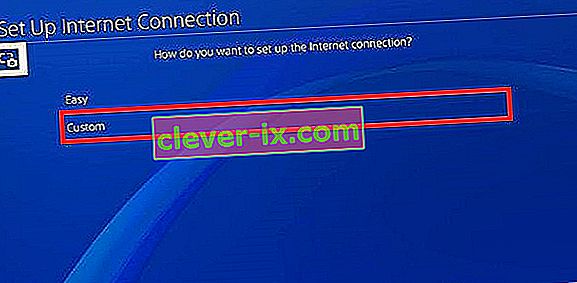
- Sous Paramètres d'adresse IP , sélectionnez Automatique.
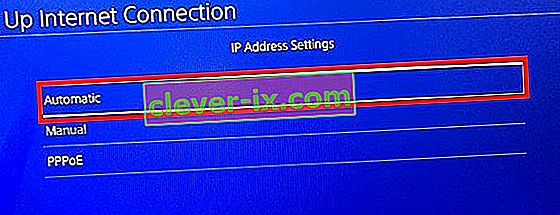
- Maintenant, sous Nom d'hôte DHCP , assurez-vous de sélectionner Ne pas spécifier .
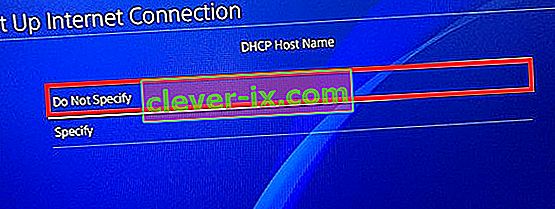
- Sous Paramètres DNS , sélectionnez Manuel .
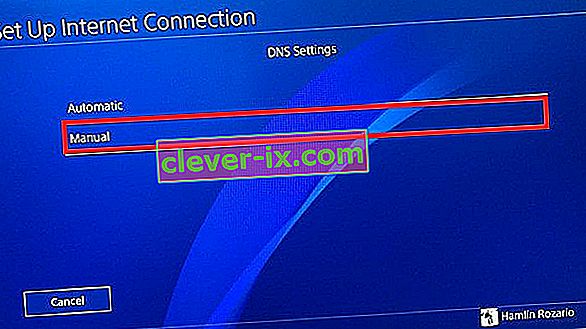
- Vous serez maintenant invité à insérer les DNS primaire et secondaire . Vous pouvez insérer deux numéros DNS potentiels:
DNS Google: DNS primaire - 8.8.8.8 DNS secondaire - 8.8.4.4 OpenDNS: DNS primaire - 208.67.222.22 DNS secondaire - 208.67.220.220
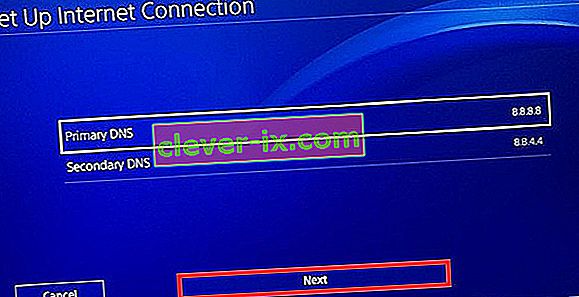 Google DNS et Open DNS fonctionnent très bien. Vous pouvez les tester tous les deux et voir lequel atteint une vitesse supérieure. Une fois que vous avez choisi un DNS, tapez-le et appuyez sur Suivant .
Google DNS et Open DNS fonctionnent très bien. Vous pouvez les tester tous les deux et voir lequel atteint une vitesse supérieure. Une fois que vous avez choisi un DNS, tapez-le et appuyez sur Suivant . - Sous Paramètres MTU , sélectionnez Manuel .
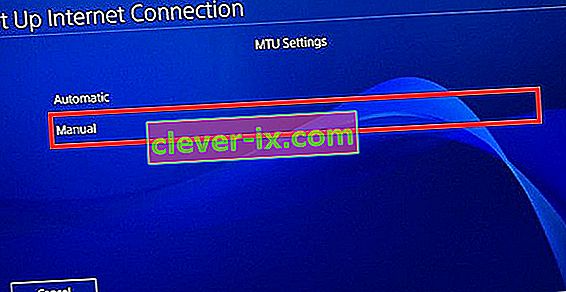
- Dans le menu MTU, insérez 1473 . Si cela ne fonctionne pas sur votre console, essayez 1450 . Appuyez sur Suivant une fois que vous avez terminé.
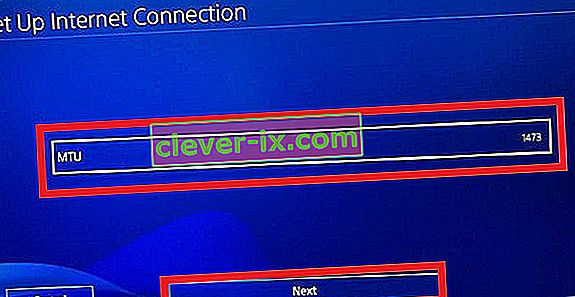
- Une fois que vous atteignez le serveur proxy , sélectionnez Ne pas utiliser .
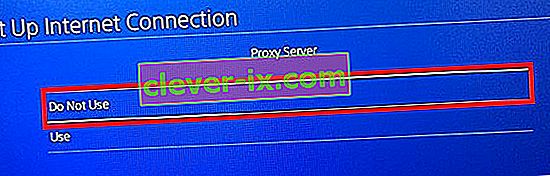
- Une fois que vous avez terminé, mesurez votre connexion Internet en sélectionnant Tester la connexion Internet . Si vous ne voyez pas d'amélioration, ne vous découragez pas. Essayez de télécharger un jeu et voyez comment ça se passe.
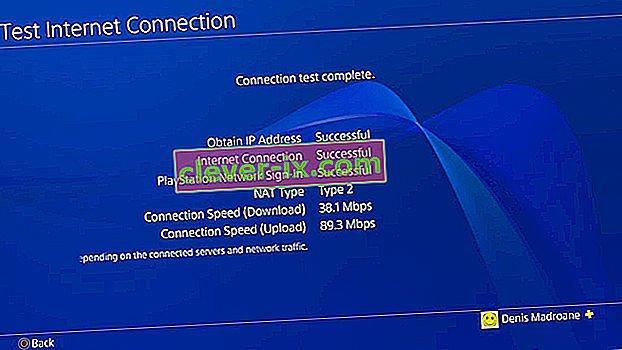
Méthode 5: Utilisation d'un proxy pour améliorer les vitesses de téléchargement
Je sais qu'il peut sembler étrange d'utiliser un proxy pour améliorer la vitesse de téléchargement, mais il y a en fait une explication plausible derrière cela. Par défaut, la PS4 ne récupère pas beaucoup de données à la fois. Mais si nous tunnelons les données via un proxy, nous forcerons la console à saisir plus rapidement de petites quantités de données.
Maintenant, avant de continuer, vous aurez besoin d'un ordinateur prêt. De plus, votre ordinateur et votre PS4 doivent être connectés au même réseau. Sans plus d'explications, voici ce que vous devez faire:
- Téléchargez et installez CCProxy sur votre ordinateur. C'est totalement gratuit. Si vous êtes sur mac, téléchargez et installez Squidman.
- Ouvrez le logiciel proxy et appuyez sur Démarrer pour créer votre serveur proxy.

- Une fois que vous avez commencé, allez dans le menu Options et copiez l'adresse IP et le numéro de port de votre proxy sur une feuille de papier.
- Rendez-vous sur votre PS4, allez dans Paramètres et sélectionnez Configurer une nouvelle connexion Internet.
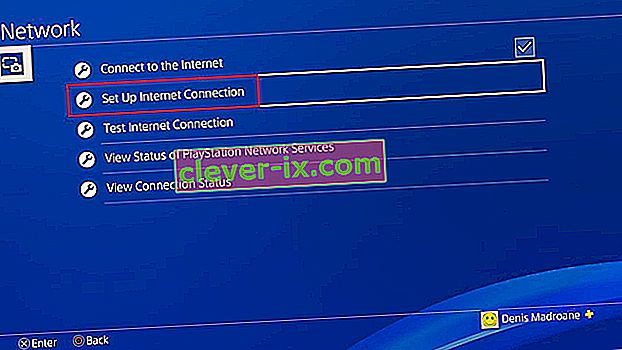
- Choisissez entre le câble LAN et le Wi-Fi. Je recommande une connexion LAN pour les meilleurs résultats.
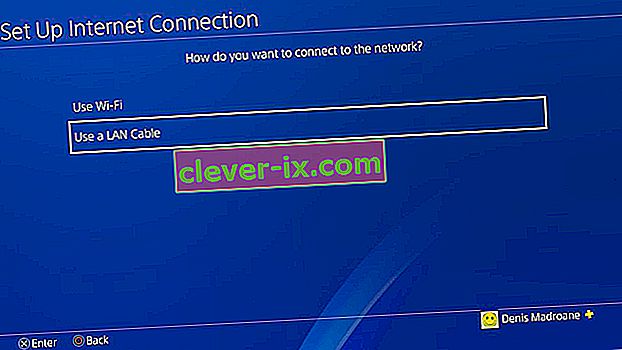
- Optez pour la configuration personnalisée .
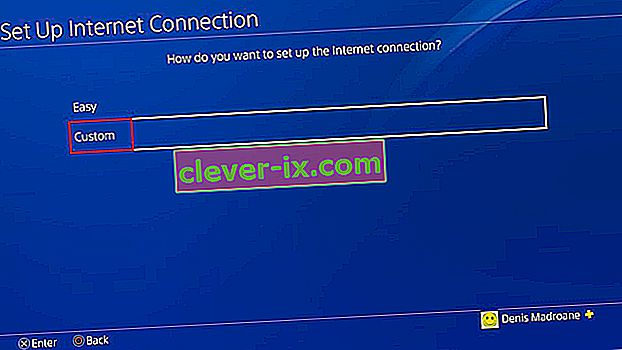
- Sous Paramètres d'adresse IP , choisissez Automatique.

- Maintenant, sous Nom d'hôte DHCP , sélectionnez Ne pas spécifier.
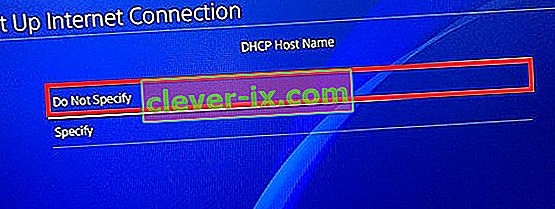
- Laissez les paramètres DNS sur Automatique.
- Réglez les paramètres MTU sur Automatique.
- Sous Serveur proxy , sélectionnez Utiliser.
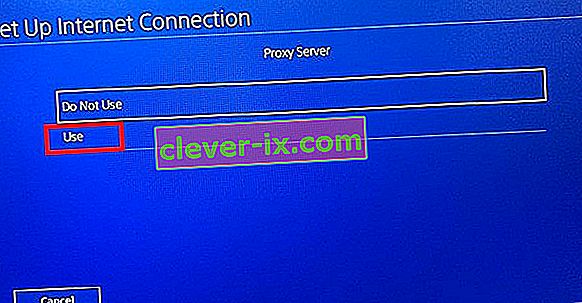
- Insérez l' adresse et le numéro de port que vous venez d'écrire. Si le port par défaut ( 8080 ) de CCProxy ne fonctionne pas, essayez avec 808.
- C'est à peu près ça. Appuyez sur Enregistrer et profitez de votre vitesse supérieure.
Avertissement! Tant que la connexion est configurée de cette manière, le PSN peut mal fonctionner avec certaines fonctionnalités de jeu en ligne. Je recommande d'utiliser cette astuce uniquement lorsque vous avez besoin de télécharger quelque chose de très rapidement. Une fois le téléchargement terminé, je vous conseille de fermer le serveur proxy et de revenir à une connexion Internet normale. Il est également conseillé de mettre la PS4 en mode repos pendant la fin du processus de téléchargement car cela permet plus de ressources pour le processus de téléchargement.
Emballer
J'espère sûrement que l'une des procédures ci-dessus vous aura aidé à améliorer les vitesses de téléchargement de votre PS4. Toutes les méthodes ci-dessus devraient fonctionner aussi bien sur Ps4 Pro, Ps4 Slim et Ps4 Phat. Si rien n'a aidé, vous devriez sérieusement envisager de mettre à niveau votre forfait FAI ou même de changer l'ancien routeur. Jouez!


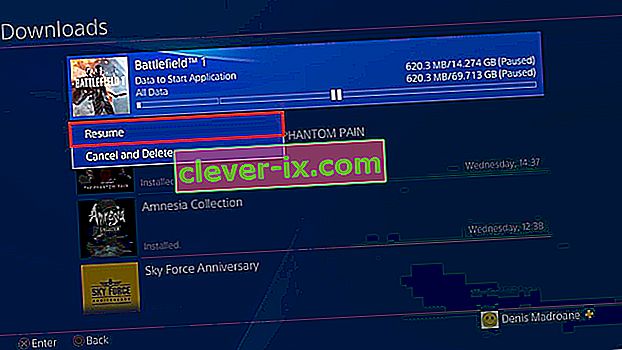
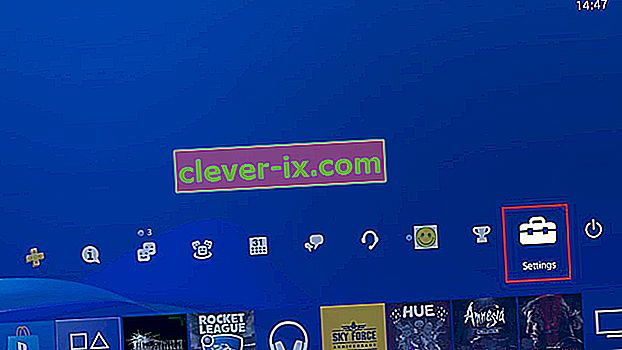
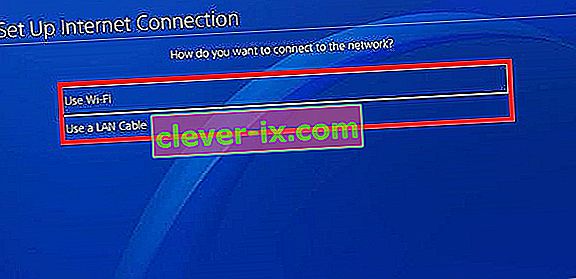 Remarque: pour obtenir la meilleure vitesse de téléchargement, il est fortement recommandé de créer une connexion par câble LAN .
Remarque: pour obtenir la meilleure vitesse de téléchargement, il est fortement recommandé de créer une connexion par câble LAN .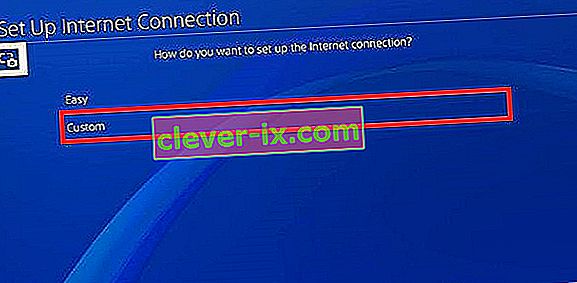
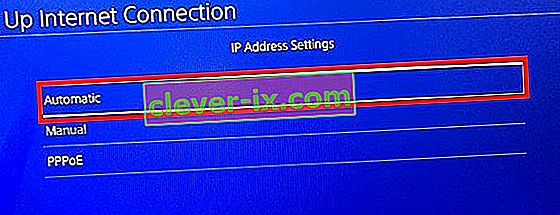
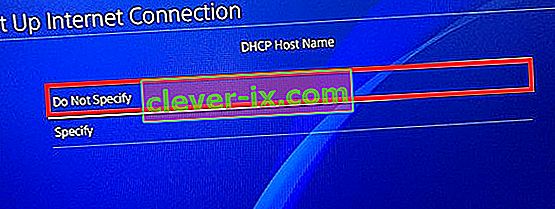
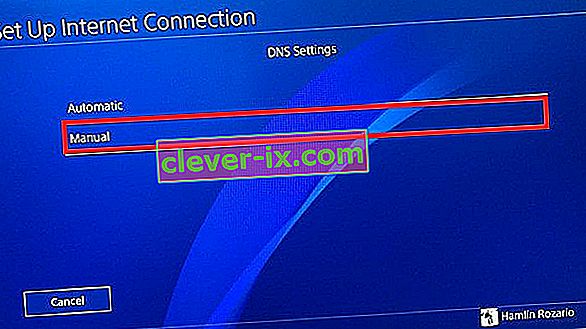
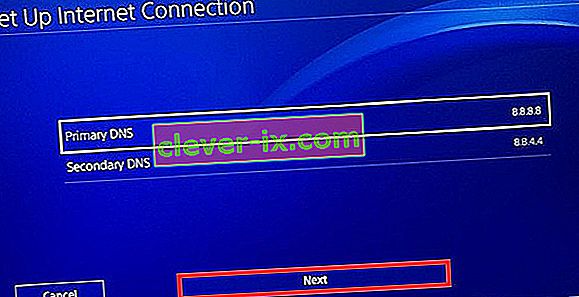 Google DNS et Open DNS fonctionnent très bien. Vous pouvez les tester tous les deux et voir lequel atteint une vitesse supérieure. Une fois que vous avez choisi un DNS, tapez-le et appuyez sur Suivant .
Google DNS et Open DNS fonctionnent très bien. Vous pouvez les tester tous les deux et voir lequel atteint une vitesse supérieure. Une fois que vous avez choisi un DNS, tapez-le et appuyez sur Suivant .